
Bu yazılım, sürücülerinizi çalışır durumda tutar, böylece sizi yaygın bilgisayar hatalarından ve donanım arızalarından korur. Tüm sürücülerinizi şimdi 3 kolay adımda kontrol edin:
- DriverFix'i indirin (doğrulanmış indirme dosyası).
- Tıklayın Taramayı Başlat tüm sorunlu sürücüleri bulmak için.
- Tıklayın Sürücüleri güncelle yeni sürümleri almak ve sistem arızalarını önlemek için.
- DriverFix tarafından indirildi 0 okuyucular bu ay
Bazı kullanıcılar Windows destek forumlarında bir Dil yazma özellikleriaçılır pencere bildirimi. Bu bir Windows 10 Hareket Merkezi Bazı kullanıcılar için yaklaşık her 30 dakikada bir çıkabilen bildirim.
Kullanıcılar, sorunlardan kurtulacak bir çözüm bulmak için destek forumlarını sorguladılar. Dil yazma özellikleri bildirim. B
devre dışı bırakan çözümlerden bazıları aşağıdadır. yazma özellikleri kullanıcılar için bildirim.
Kullanıcılar Yazma Bildirimini Nasıl Devre Dışı Bırakabilir?
1. İkincil Dil Paketlerini Kaldır
- Kullanıcılar, ek Windows 10 dil paketlerini kaldırmanın yazma özellikleri onlar için bildirim. Tıkla Aramak için buraya yazınız Arama yardımcı programını açmak için düğmesine basın.
- Arama yardımcı programının metin kutusuna 'dil' girin.
- Ardından, doğrudan aşağıda gösterilen pencereyi açmak için Dil Ayarları'na tıklayın.
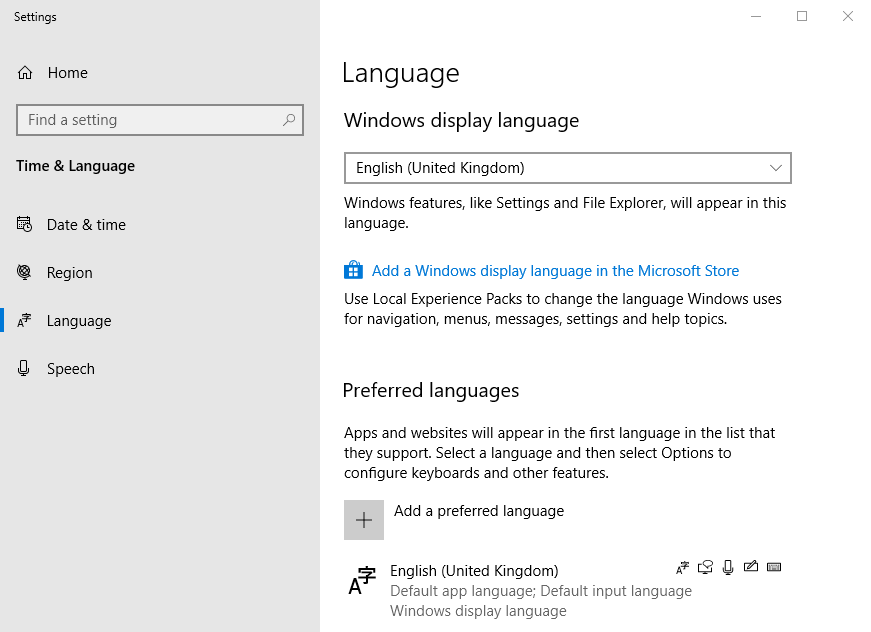
- Varsayılanın altında listelenen ikincil dil paketini seçin.
- basın Kaldırmak paketi kaldırmak için düğmesine basın.
- Çoğu kullanıcı yalnızca bir ek dil paketine sahip olacaktır, ancak başka paketler yüklemiş olan kullanıcıların, yazma özelliği bildiriminden kurtulmak için bunları da kaldırması gerekebilir.
2. Eylem Merkezinin Bildirimlerini Kapatın
- Alternatif olarak, kullanıcılar Eylem Merkezi'nin bildirimlerini kapatmayı deneyebilir. Bunu yapmak için Windows 10'da arama kutusunu açın.
- Arama anahtar sözcüğü olarak 'bildirimler' girin.
- Doğrudan aşağıda gösterildiği gibi Ayarlar uygulamasını açan Bildirimler ve eylemler ayarları'na tıklayın.
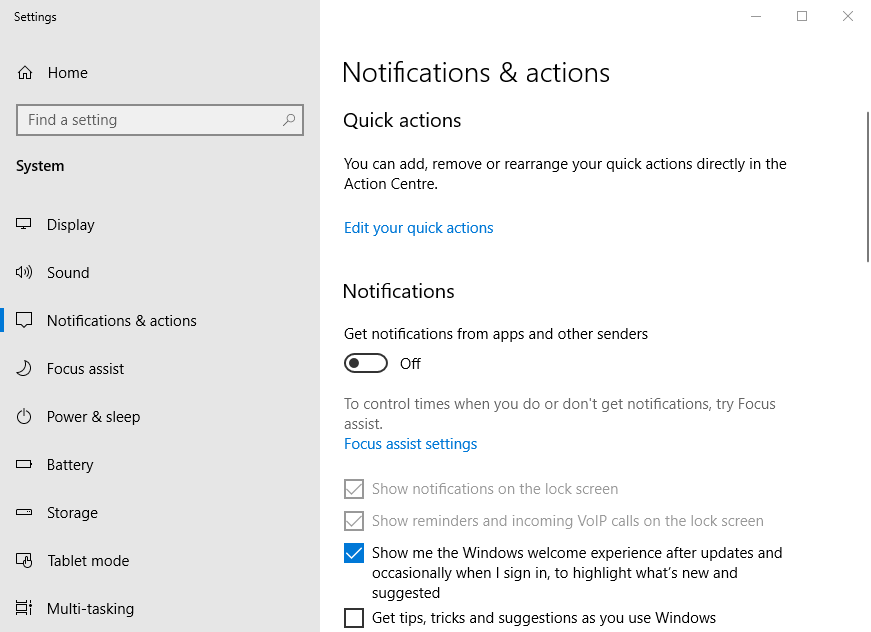
- Kapamak Uygulamalardan bildirim alınve diğer gönderenler seçenek.
- Ayrıca, seçimini kaldırın İpuçları, püf noktaları ve öneriler alın seçenek.
3. Eylem Merkezini Devre Dışı Bırakmak için Kayıt Defterini Düzenleyin
- Eylem Merkezi bildirimlerini kapatmak işe yaramazsa, Eylem Merkezini devre dışı bırakmak için kayıt defterini düzenlemeyi deneyin. Bunu yapmadan önce, bazı kullanıcılar şunları tercih edebilir: bir Sistem Geri Yükleme noktası kurun.
- Windows tuşuna ve R kısayol tuşuna basarak Çalıştır'ı açın.
- Çalıştır'a 'regedit' yazın ve tıklayın TAMAM MI açmak için Kayıt düzenleyici.
- Ardından, Kayıt Defteri Düzenleyicisi penceresinde bu anahtarı açın: HKEY_CURRENT_USER\SOFTWARE\Policies\Microsoft\Windows\Explorer.
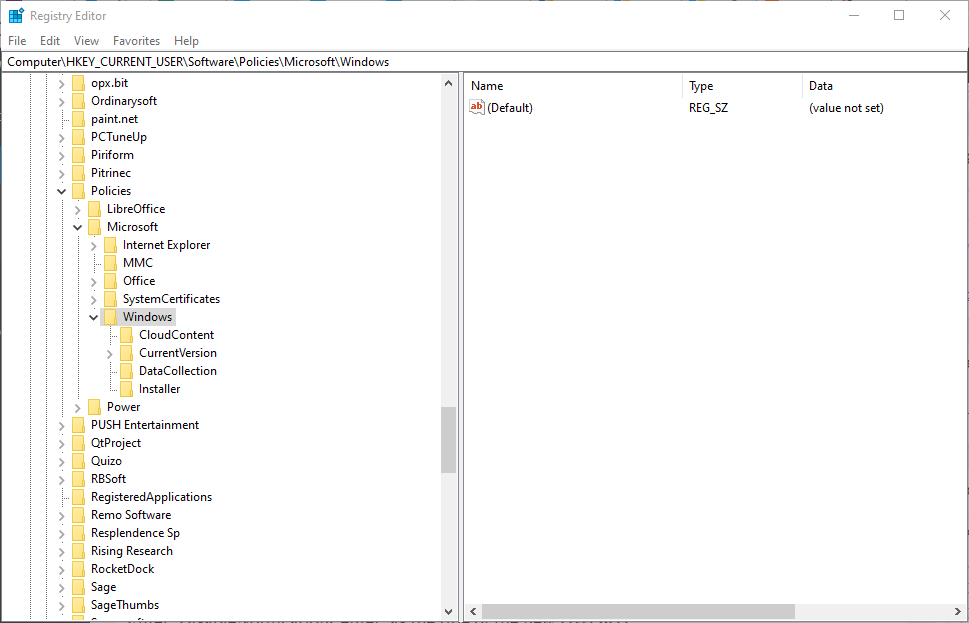
- Kayıt defterinde bir Gezgin anahtarı yoksa, Windows anahtarına sağ tıklayıp Yeni > Anahtar. Ardından anahtarın başlığı olarak 'Explorer' yazın.
- Yeni Gezgin anahtarını seçin.
- Seçmek için Kayıt Defteri Düzenleyicisi'nin sağındaki boş bir alana sağ tıklayın Yeni > DWORD (32 bit).
- Yeni DWORD'un başlığı olarak 'DisableNotificationCenter' girin.
- Doğrudan aşağıdaki pencereyi açmak için DisableNotificationCenter'a çift tıklayın.
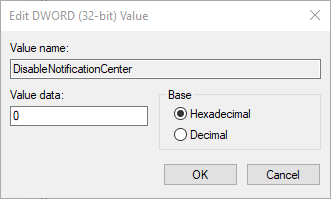
- Ardından sıfırı silin ve Değer verisi kutusuna '1' girin.
- Tıkla TAMAM MI buton.
4. Otomatik Düzeltilmiş Yanlış Yazılan Sözcükler Ayarlarını Kapatın
- Bazı kullanıcılar ayrıca Yanlış yazılan kelimeleri otomatik düzelt seçeneği devre dışı bırakabilir yazma özellikleri bildirim. Windows tuşuna (üzerinde Microsoft logosu olan) ve S tuşlarına aynı anda basarak arama aracını açın.
- Ardından 'yazarak' girin ve aşağıdaki anlık görüntüdeki pencereyi açmak için Yazma ayarları'nı tıklayın.
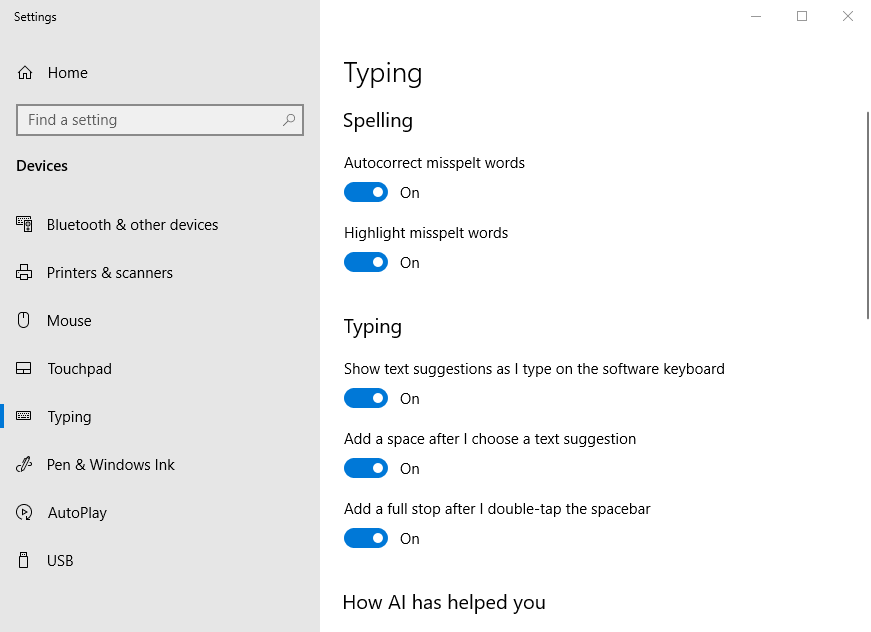
- Kapamak Yanlış yazılan kelimeleri otomatik düzelt ayar.
- Ayrıca, kapatın Yanlış yazılmış kelimeleri vurgulayın seçenek.
Yani, oyuncular bu şekilde düzeltebilir Dil yazarak bildirim. O zaman bu bildirim Windows 10'da açılmaz.
KONTROL EDİLECEK İLGİLİ MAKALELER:
- Windows 10 Creators Update yükseltme bildirimleri nasıl devre dışı bırakılır
- Windows 10, 8.1'de Ses Bildirimleri Nasıl Devre Dışı Bırakılır
- Windows Defender'dan nasıl kurtulursunuz, bilgisayar bildirimlerinizi taramanız gerekir


